Not
Bu sayfaya erişim yetkilendirme gerektiriyor. Oturum açmayı veya dizinleri değiştirmeyi deneyebilirsiniz.
Bu sayfaya erişim yetkilendirme gerektiriyor. Dizinleri değiştirmeyi deneyebilirsiniz.
Bazen Visual Studio yüklemeniz zarar görür veya bozulur. Onarım, güncelleştirme sorunları da dahil olmak üzere çok çeşitli yükleme zamanı sorunlarını düzeltmek için kullanışlıdır.
Onarımı ne zaman kullanmalıyız?
Aşağıdakilerle ilgili sorun yaşıyorsanız onarımı kullanın:
- Yükleme yükü, diske dosya yazarken başarısız olur ve dosya bozulur. Onarım, gerekli dosyaları yeniden alabilir.
- İnternet bağlantısı veya proxy sorunlarını düzelttiyseniz, istemci tarafında indirme işlemi yapabilirsiniz.
- Visual Studio güncelleştiriliyor. Onarım birçok yaygın güncelleştirme sorununu düzeltir.
İpucu
Kararsız bir internet bağlantısı veya Windows Installer gibi bir Windows hizmetindeki bir sorun yükleme sorunlarına neden olabilir. Bu senaryolarda onarım da etkilenebilir. Altyapıdaki sorunları kontrol etmek için Visual Studio Yükleyicisi tarafından oluşturulan hata raporunu gözden geçirin.
Not
Visual Studio'yu onarmak kullanıcı ayarlarını sıfırlar ve mevcut derlemelerinizi yeniden yükler. Bir ürün sorunuyla karşılaşıyorsanız ve onarım bunu çözmüyorsa, Visual Studio Geri Bildirim Biletioluşturun. Daha fazla bilgi için bkz. Visual Studio veya Visual Studio Installer ile ilgili bir sorunu bildirme.
Nasıl onarılır
Yüklemenizi onarmak için şu adımları izleyin.
Bilgisayarınızda Visual Studio Installer bulun.
Windows Başlat menüsünde, yükleyicisini arayabilirsiniz.
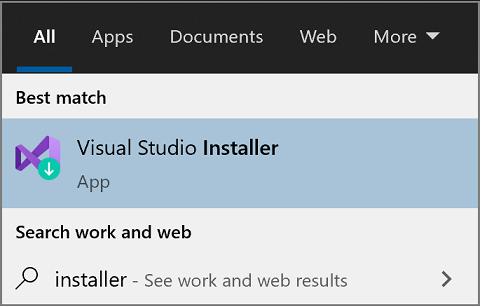
Not
Visual Studio Yükleyicisi'ni aşağıdaki konumda da bulabilirsiniz:
C:\Program Files (x86)\Microsoft Visual Studio\Installer\setup.exe
Devam etmeden önce yükleyiciyi güncelleştirmeniz gerekebilir. Öyleyse istemleri izleyin.
Yükleyicide, onarmak istediğiniz Visual Studio sürümünü arayın. Ardından Diğer'i, sonra da Onar'ı seçin.
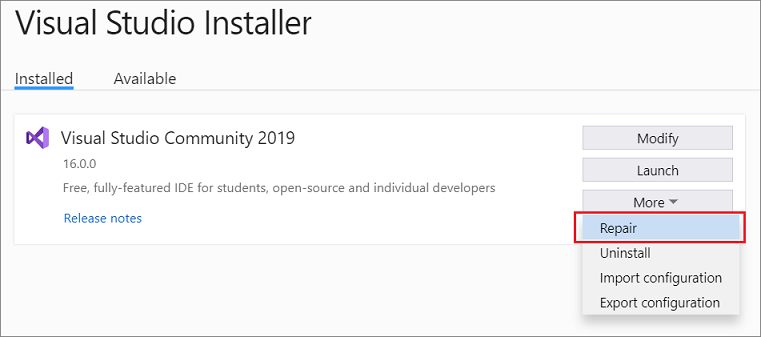
Not
Visual Studio'yu onarmak, onun ortamını sıfırlar. Onarım, yükseltme, kullanıcı ayarları ve profiller olmadan yüklenen kullanıcı başına uzantılar gibi yerel özelleştirmeleri kaldırır. Temalar, renkler ve anahtar bağlamaları gibi eşitlenmiş ayarlarınızı geri yükler.
Onarım seçeneği yalnızca Visual Studio'nun yüklü örnekleri için görüntülenir. Onarım seçeneğini görmüyorsanız, Visual Studio Yükleyicisi'nde Yüklü yerine Kullanılabilir olarak görünen bir sürümde daha fazla seçeneğini belirleyip seçmediğinizden emin olun.
Bilgisayarınızda Visual Studio Installer bulun.
Windows Başlat menüsünde, yükleyiciyiarayabilir ve ardından sonuçlardan Visual Studio Yükleyici'yi seçebilirsiniz.
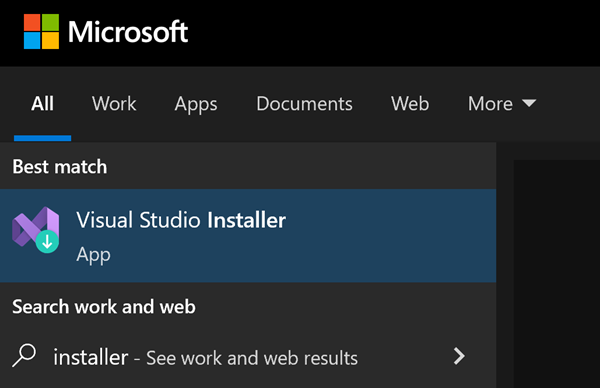
Not
Visual Studio Yükleyicisi'ni aşağıdaki konumda da bulabilirsiniz:
C:\Program Files (x86)\Microsoft Visual Studio\Installer\setup.exe
Devam etmeden önce Visual Studio Yükleyicisi'ni güncelleştirmeniz istenebilir. Öyleyse istemleri izleyin.
Visual Studio Yükleyicisi'nde, onarmak istediğiniz Visual Studio yüklemesini arayın. Ardından Daha Fazla açılır menüsünden Onarım seçin.
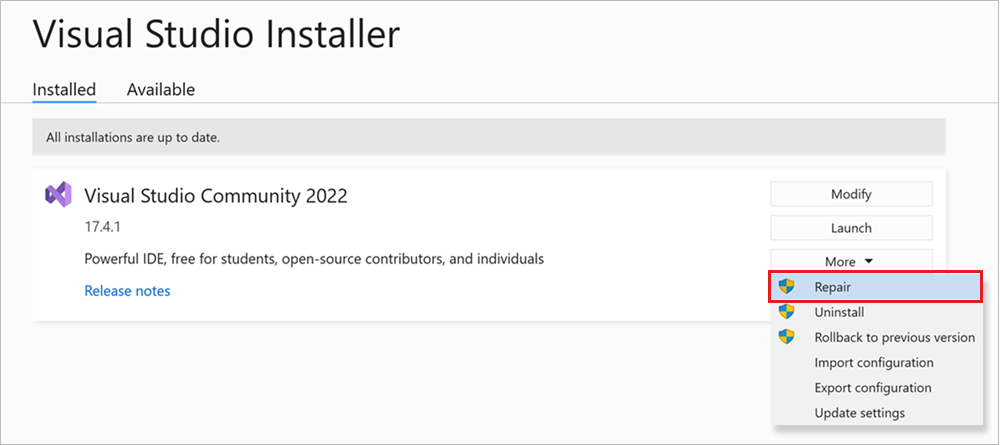
Not
Visual Studio'yu onarmak, onun ortamını sıfırlar. Onarım, yükseltme, kullanıcı ayarları ve profiller olmadan yüklenen kullanıcı başına uzantılar gibi yerel özelleştirmeleri kaldırır. Temalar, renkler ve anahtar bağlamaları gibi eşitlenmiş ayarlarınızı geri yükler.
Onarım seçeneği yalnızca Visual Studio'nun yüklü örnekleri için görüntülenir. Onarım seçeneğini görmüyorsanız, Visual Studio Yükleyicisi'nde Yüklü yerine Kullanılabilir olarak görünen bir sürümde daha fazla seçeneğini belirleyip seçmediğinizden emin olun.
Visual Studio Yükleyicisi'nde ilerleme çubuğunu izleyebilirsiniz, ancak onarımlar için tahmini bir süre sağlamaz.
Destek veya sorun giderme
Bazen işler ters gidebilir. Visual Studio yüklemeniz başarısız olursa, adım adım yönergeler için bkz. Visual Studio yükleme ve yükseltme sorunlarını giderme .
İşte birkaç destek seçeneği daha:
- Yüklemeyle ilgili sorunlar için yükleme sohbeti (yalnızca İngilizce) destek seçeneğini kullanın.
- Hem Visual Studio Yükleyicisi'nde hem de Visual Studio IDE'de görünen Sorun Bildir aracını kullanarak ürün sorunlarını bize bildirin. BT Yöneticisiyseniz ve Visual Studio yüklü değilse, BT Yöneticisi geri bildirimi gönderebilirsiniz.
- Visual Studio Geliştirici Topluluğu ve'da bir özellik önerin, ürün sorunlarını takip edin ve yanıtlar bulun.
İlgili içerik
- Visual Studio yükleme
- Visual Studio Güncelleştirme
- Visual Studio'yu Kaldır
- Visual Studio yükleme ve yükseltme sorunlarını giderme